Documentation sur le son
Nicole Hermant
| Enregistrer des sons | |
| Utiliser un son dans un logiciel (PowerPoint, le Pagicien, Word) | |
| Mettre du son sur un diaporama |
|
Documentation sur le son |
||||||
|
Nicole Hermant |
||||||
|
| Enregistrer des sons avec le magnétophone de Windows |
| 1. Son parlé | |||||
| Démarrer, programme, accessoires, multimédia, magnétophone | |||||
 |
Cliquer
sur le bouton Enregistrer pour
démarrer un enregistrement Cliquer sur le bouton
Arrêter pour arrêter un enregistrement Cliquer sur le bouton
Recherche arrière puis sur Lire
pour vérifier un enregistrement |
||||
|
|||||
| 2. Son de cd audio | |
| Utiliser
le lecteur de CD en lecture et le magnétophone en enregistrement: Démarrer,
programme, accessoires, multimédia,
Lecteur CD
|
|
| 3. Réglage des paramètres : lecture ou enregistrement : | |
| Démarrer, programme, accessoires, multimédia, contrôle de volume. | |
| Ou cliquer sur l’icône volume dans la barre des tâches | |
| Menu option, cliquez sur propriétés pour
fixer les options de lecture et d’enregistrement.
|
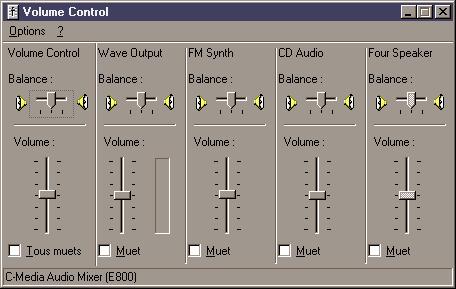 |
| Utiliser un son dans un logiciel |
|
un diaporama Powerpoint |
le Pagicien |
|
1.
Son
commandé :
Insertion son 2. Fond sonore
·
Menu diaporama
: paramètre des actions ·
Cocher activer un
son ·
Choisir autre son ·
Choisir le fichier
son souhaité
·
Onglet effet ·
Remplacer
"sans compilation" par "apparaître" · Prendre le fichier son dans la liste |
1-Son survol : 2-Son commandé : 3-Son de fond
|
|
Insérer du son dans un document Word |
|
|
Menu Insertion, Objet Choisir « Son wave » |
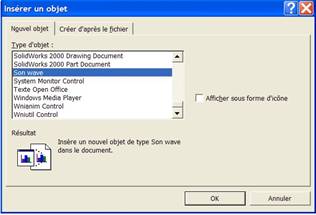 |
| Le magnétophone apparaît : faites votre enregistrement : |  |
| Un
bouton son comme celui-ci apparaît.
Vous pouvez entendre votre enregistrement en cliquant dessus. |
 |
|
Mettre du son sur un
diaporama |
·
Pour enregistrer une
histoire en continu quand le
diaporama défile.
L’histoire est enregistrée d’une
seule traite.
Aller dans
DIAPORAMA
dans
ENREGISTRER LA NARRATION
puis OK
ensuite raconter l’histoire en continue (dans la micro)
en faisant défiler les diapositives
en cliquant dessus.
·
Pour enregistrer un
commentaire pour chaque diapositive
1.
constituer un fichier sons (un nouveau fichier par commentaire)
Aller dans le Menu
DÉMARRER
puis
PROGRAMMES
puis
ACCESSOIRE
puis
DIVERTISSEMENT
puis
MAGNÉTOPHONE
ensuite enregistrer le commentaire à l’aide micro(bouton rond du magnétophone).
Arrêter l’enregistrement à la fin du commentaire (bouton carré du magnétophone).
On peut réécouter son enregistrement (bouton triangle du magnétophone).
Si l’enregistrement convient aller
dans FICHIER
ENREGISTRER SOUS
Ranger son enregistrement dans le
fichier désiré.
Puis passer à la diapositive
suivante pour enregistrer un nouveau commentaire. Même démarche que précédemment.
Attention !!!!
Ne pas oublier de remettre le compteur du magnétophone à zéro en faisant
FICHIER NOUVEAU dans le magnétophone.
2.
Insérer le commentaire dans la diapositive correspondante :
Sélectionner la diapositive.
Aller dans
INSÉRER
puis FILM
ET SON
puis A
PARTIR D’UN FICHIER
sélectionner le fichier son qui nous
intéresse et l’insérer dans la diapositive.
Répondre OUI si on veut que le son
soit lu automatiquement au cours du diaporama
(sinon il n’est lu que si on clique sur l’icône son).
3.
Insérer des bruitages ou musiques dans une diapositive :
Sélectionner la diapositive.
Aller dans
INSÉRER
puis FILM
ET SON
puis son
de la bibliothèque multimédia
·
Pour minuter le temps de
passage de chaque diapo :
Aller dans
DIAPORAMA
dans
VÉRIFICATION DU MINUTAGE
puis laisser
défiler le diaporama et cliquer gauche quand on veut le changement de diapo.
A la fin fermer le minutage et
valider ou non (selon satisfaction) l’enregistrement du minutage.
Sinon recommencer.